ECN-Änderungen erfassen
Das Feld Änderungsnummer ist das einzige Feld, das im Abschnitt Änderungen in ECN erfassen des Dialogfensters Konfigurationsspezifikation definieren verfügbar ist.
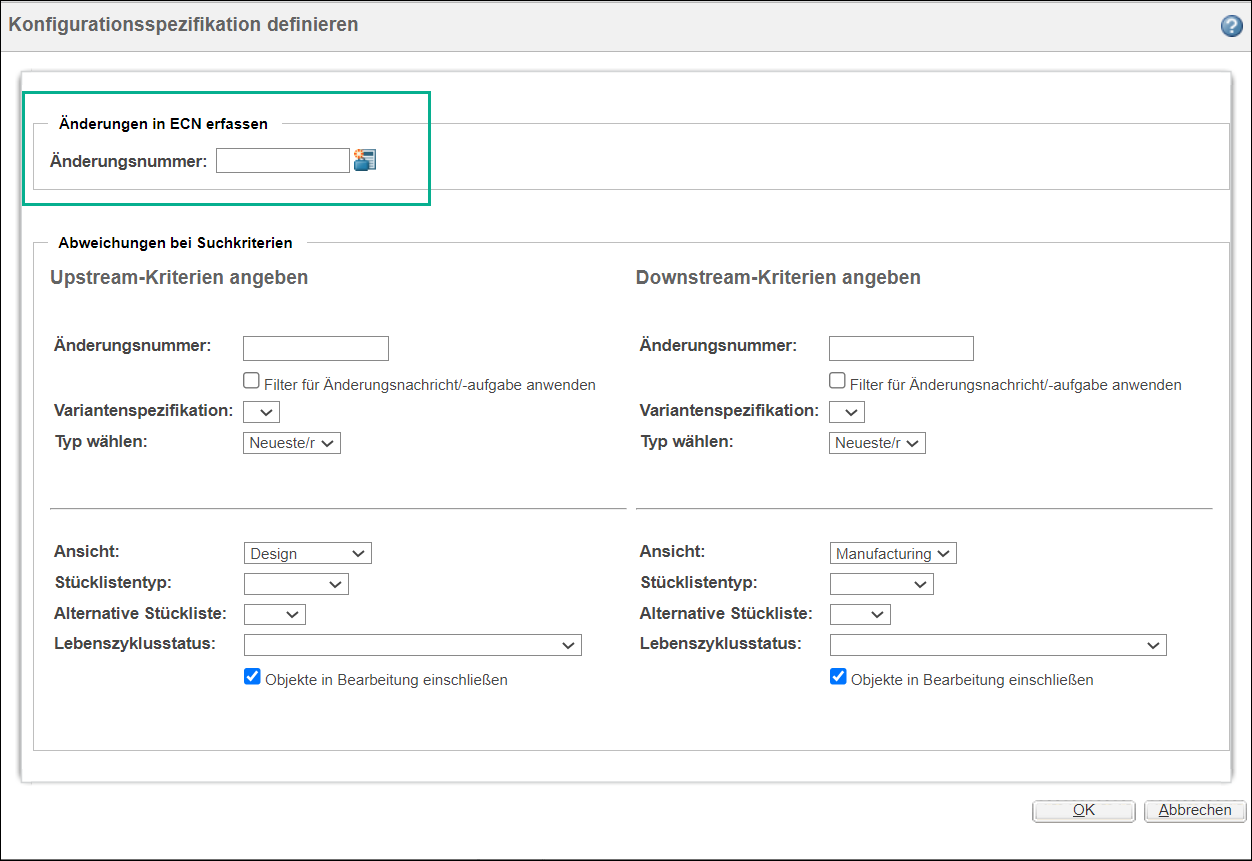
1. Das Dialogfenster Konfigurationsspezifikation definieren wird geöffnet, wenn Sie auf die Aktion  "Konfigurationsspezifikation definieren" klicken, die in der Symbolleiste des mittleren Fensterbereichs des Stücklisten-Transformators verfügbar ist.
"Konfigurationsspezifikation definieren" klicken, die in der Symbolleiste des mittleren Fensterbereichs des Stücklisten-Transformators verfügbar ist.
 "Konfigurationsspezifikation definieren" klicken, die in der Symbolleiste des mittleren Fensterbereichs des Stücklisten-Transformators verfügbar ist.
"Konfigurationsspezifikation definieren" klicken, die in der Symbolleiste des mittleren Fensterbereichs des Stücklisten-Transformators verfügbar ist.2. Geben Sie die Änderungsaufgaben-Nummer in das Feld Änderungsnummer ein, das im Abschnitt Änderungen in ECN erfassen verfügbar ist, und klicken Sie auf OK.
3. Daraufhin wird das Dialogfenster Konfigurationsspezifikation definieren geschlossen. Ab diesem Zeitpunkt beginnt das System mit dem Aufzeichnen der folgenden Ereignisse im Stücklisten-Transformator für Teile und Ressourcen:
◦ Änderungen an den Teilen und Ressourcen
◦ Revisionen an den Teilen und Ressourcen
◦ Ergänzungen neuer Teile oder Ressourcen
Basierend auf den Änderungen wird die Tabelle Ergebnisobjekte für die Änderungsaufgabe aktualisiert.
Sie können jede Aktion im Stücklisten-Transformator initiieren, nachdem Sie eine Nummer für die Änderungsaufgabe im Feld Änderungsnummer im Abschnitt Änderungen in ECN erfassen angegeben haben. Das System aktualisiert die Tabelle Ergebnisobjekte basierend auf den initiierten Aktionen. Wenn Sie beispielsweise ein neues Teil mit der Aktion Neues Objekt einfügen hinzufügen, wird das neu hinzugefügte Teil der Tabelle Ergebnisobjekte hinzugefügt. |
Wichtige Punkte
• In dieses Feld können Sie eine vorhandene Änderungsnachricht-Nummer eingeben. Sobald Sie die ersten drei Ziffern, Sonderzeichen oder eine Kombination aus beiden eingeben, zeigt das System eine Liste der Ergebnisse an, die mit den eingegebenen Daten übereinstimmen. Sie können nur die Änderungsnummern eingeben, die für den aktuellen Benutzer geöffnet sind. Die angezeigten Ergebnisse zeigen auch die Änderungsnummern der geöffneten Änderungsaufgaben für den aktuellen Benutzer an.
• Sie können auch eine neue Änderungsnachricht erstellen, indem Sie auf  "Neue Änderungsnachricht" klicken. Wenn der neu erstellten Änderungsnachricht nur eine Aufgabe zugeordnet ist, wird die Nummer der Änderungsaufgabe automatisch in das Feld Änderungsnummer gefüllt, sobald die Aktion abgeschlossen ist. Wenn der neu erstellten Änderungsnachricht mehrere Änderungsaufgaben zugeordnet sind, werden die Nummern der Änderungsaufgaben im Feld Änderungsnummer nach dem Zufallsprinzip automatisch gefüllt. Sie können die bereits gefüllte Nummer der Änderungsaufgabe auch ändern.
"Neue Änderungsnachricht" klicken. Wenn der neu erstellten Änderungsnachricht nur eine Aufgabe zugeordnet ist, wird die Nummer der Änderungsaufgabe automatisch in das Feld Änderungsnummer gefüllt, sobald die Aktion abgeschlossen ist. Wenn der neu erstellten Änderungsnachricht mehrere Änderungsaufgaben zugeordnet sind, werden die Nummern der Änderungsaufgaben im Feld Änderungsnummer nach dem Zufallsprinzip automatisch gefüllt. Sie können die bereits gefüllte Nummer der Änderungsaufgabe auch ändern.
 "Neue Änderungsnachricht" klicken. Wenn der neu erstellten Änderungsnachricht nur eine Aufgabe zugeordnet ist, wird die Nummer der Änderungsaufgabe automatisch in das Feld Änderungsnummer gefüllt, sobald die Aktion abgeschlossen ist. Wenn der neu erstellten Änderungsnachricht mehrere Änderungsaufgaben zugeordnet sind, werden die Nummern der Änderungsaufgaben im Feld Änderungsnummer nach dem Zufallsprinzip automatisch gefüllt. Sie können die bereits gefüllte Nummer der Änderungsaufgabe auch ändern.
"Neue Änderungsnachricht" klicken. Wenn der neu erstellten Änderungsnachricht nur eine Aufgabe zugeordnet ist, wird die Nummer der Änderungsaufgabe automatisch in das Feld Änderungsnummer gefüllt, sobald die Aktion abgeschlossen ist. Wenn der neu erstellten Änderungsnachricht mehrere Änderungsaufgaben zugeordnet sind, werden die Nummern der Änderungsaufgaben im Feld Änderungsnummer nach dem Zufallsprinzip automatisch gefüllt. Sie können die bereits gefüllte Nummer der Änderungsaufgabe auch ändern.Verwandte Themen